Cómo editar fotos en iPhoto
iPhoto incluye varias herramientas de edición de imágenes que se pueden utilizar para corregir problemas comunes en sus imágenes, tales como ojos rojos. Puede utilizar las herramientas de edición para girar las imágenes, retocar fotos, o mejorar los colores para sacar lo mejor.
El primer paso en cualquier trabajo de edición es seleccionar la imagen que desea corregir en el Visor. Luego haga clic en el botón Editar de la barra de herramientas de iPhoto para cambiar a los controles del modo de edición. Ahora está listo para arreglar los problemas utilizando las herramientas de edición. (Si está editando una foto que es parte de un evento, el álbum, Faces, o Lugares, tenga en cuenta la franja de desplazamiento foto spiffy en la parte superior, lo que le permite cambiar a otra imagen para editar de la misma agrupación.)
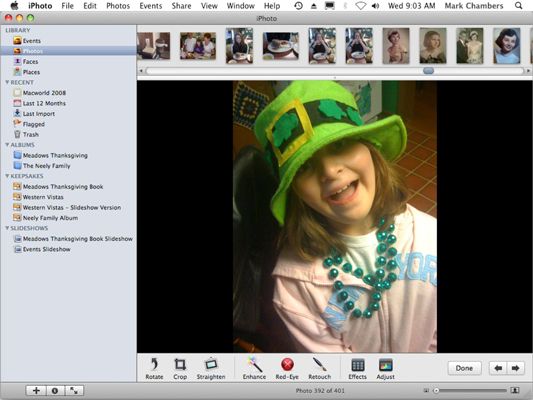
Rotar: Haga clic en el botón Girar para girar la imagen hacia la izquierda una vez. Mantenga pulsada la tecla Opción mientras hace clic en el botón Girar para girar en sentido horario.
Enderezar: Haga clic en el botón Enderezar y arrastre el deslizador para inclinar la imagen en la dirección deseada. Haga clic en el botón Cerrar para volver al modo de edición.
Mejorar: Si una foto parece lavada, haga clic en el botón Aumentar para aumentar (o disminuir) la saturación del color y mejorar el contraste. Mejorar es automático, por lo que no tiene que configurar nada.
Elimine los ojos rojos: Por desgracia, las cámaras digitales de hoy en día todavía se puede producir el mismo " zombis con ojos rojos " como las cámaras de película tradicional. De ojos rojos es causado por el flash de la cámara se refleja en las retinas de los ojos del sujeto, y puede ocurrir con los seres humanos y los animales.
iPhoto puede quitar ese rojos y ojos verdes. Haga clic en el botón de ojos rojos y luego seleccione un globo ocular demonizado haciendo clic en el centro de la misma. (Si el nuevo globo ocular es demasiado pequeño o demasiado grande, arrastre el control deslizante Tamaño para ajustar las dimensiones). Para completar el proceso, haga clic en la X en el botón que aparece en la imagen.
Retoque: La función de iPhoto Retoque es perfecto para la eliminación de manchas o líneas de menor importancia en una imagen (sobre todo los que has escaneado de impresiones). Haga clic Retoque y el cursor del ratón se convierte en una crosshair- sólo tienes que arrastrar el cursor por la imperfección.
Cambie a negro y blanco o sepia: Alguna vez se preguntó si una foto en particular en su biblioteca se vería mejor como en blanco y negro (o escala de grises) ¿impresión? Simplemente haga clic en el botón Efectos para mostrar la ventana de efectos, que ofrece ocho diferentes efectos que se pueden aplicar a la foto.
Ajustar propiedades de la fotografía de forma manual: Haga clic en Ajustar para realizar ajustes manuales de brillo y contraste, así como los niveles de nitidez, sombra, y resaltar. Para ajustar un valor, asegúrese de que no está seleccionada en la imagen y luego arrastre el deslizador correspondiente hasta que la imagen tenga el aspecto que desea. Haga clic en el botón Cerrar para volver al modo de edición.
Mientras que usted está editando, puede utilizar los botones Siguiente y Anterior en la esquina inferior derecha de la ventana de iPhoto para pasar a la siguiente imagen en el grupo actual (o volver a la imagen anterior).






